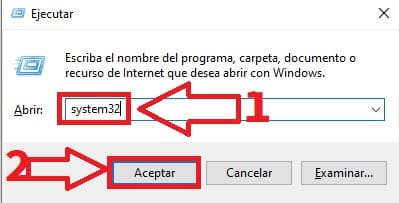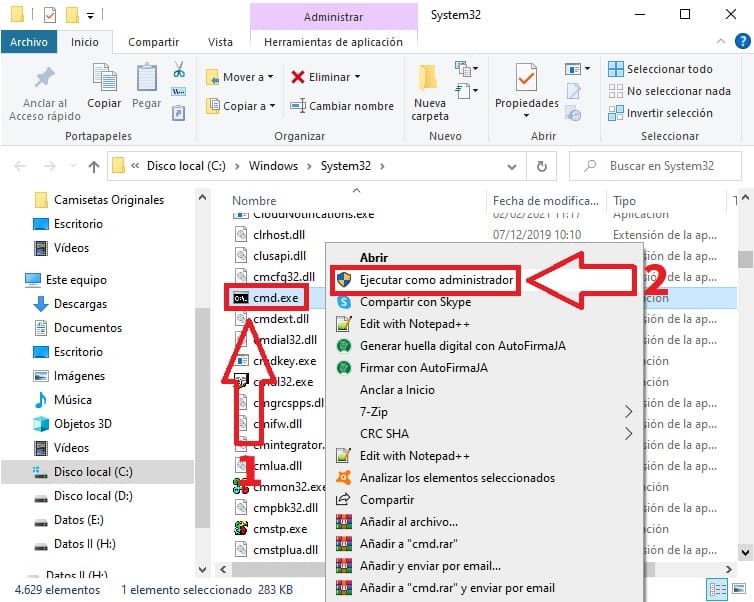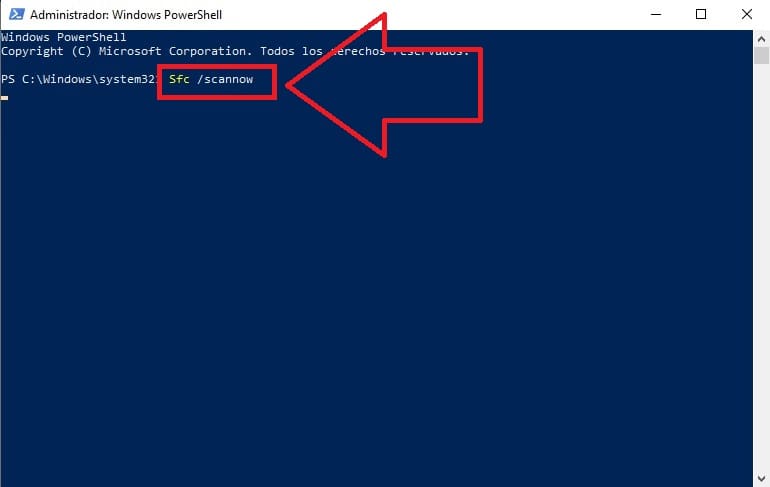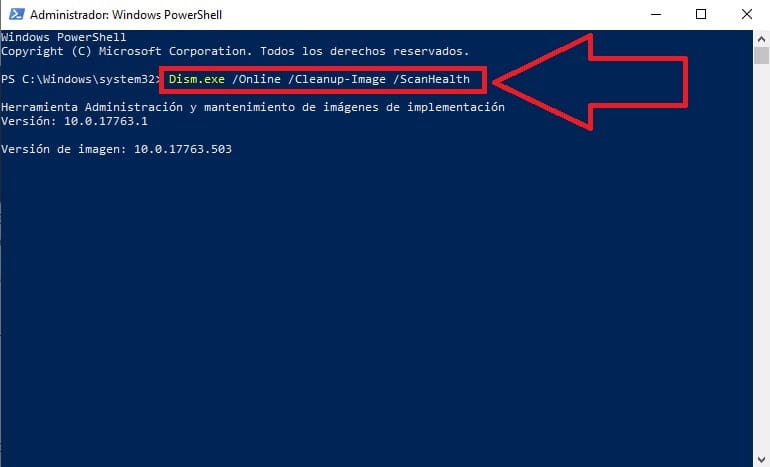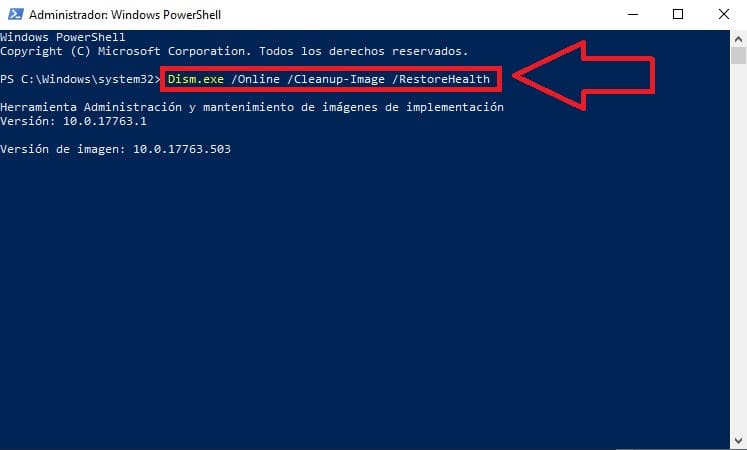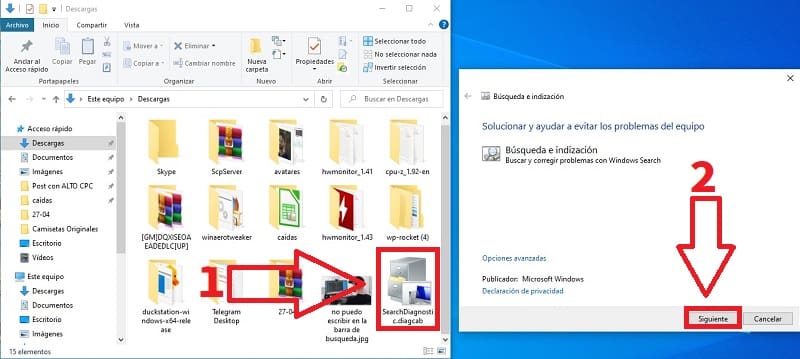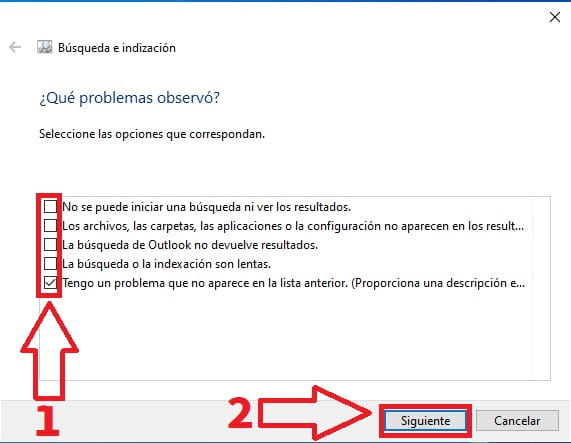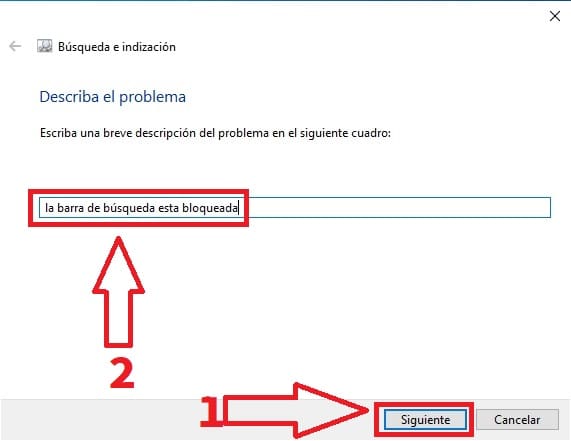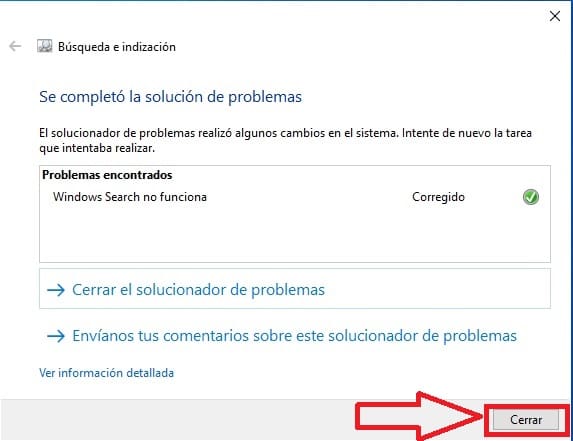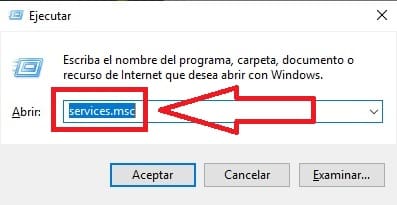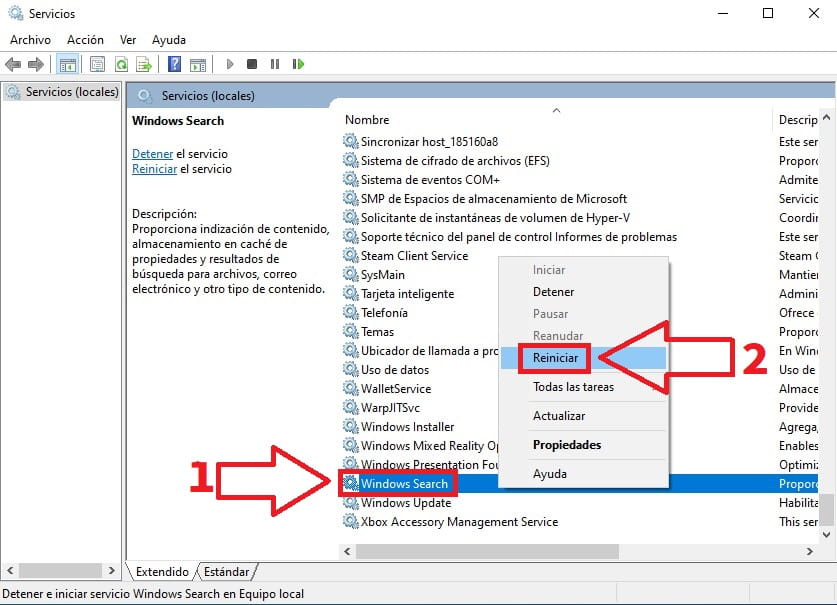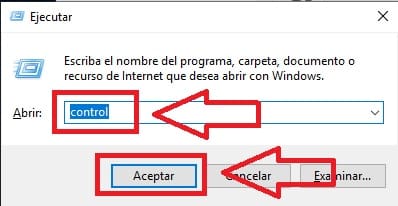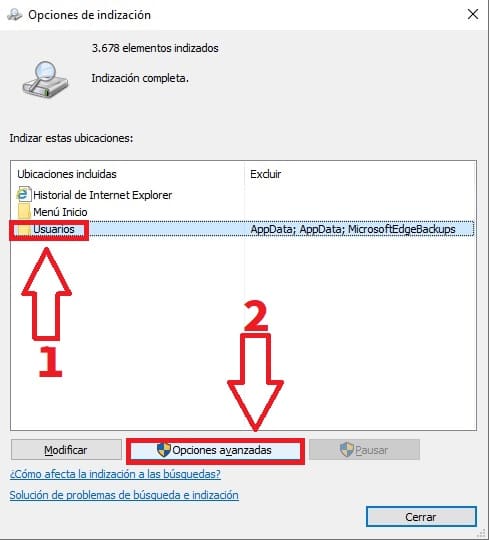Te sientas cómodamente en tu PC y te dispones a buscar un archivo en tu ordenador para decir «Vaya, no puedo escribir en la barra de búsqueda de Windows 10 ¿porqué ocurre esto?». No te preocupes, no eres ni el primero ni serás el último al que la barra de búsqueda de Windows 10 le deje de funcionar o simplemente no aparezca. Es por ello que hoy en Tutowin10 te daremos una serie de consejos que puedes seguir para intentar solucionar estos problemas, en el caso de que un método no te funcione simplemente pasa al siguiente.
Tabla De Contenidos
- 1 ¿Porqué No Me Deja Escribir En La Barra De Búsqueda De Windows 10?
- 2 No Puedo Escribir En La Barra De Búsqueda De Windows 10 ¿Cómo Lo Soluciono? 2024
- 3 Como Solucionar La Barra De Búsqueda De Windows 10 No Funciona Paso a Paso 2024
- 4 Descargar Solucionador De Problemas Windows Search 2024
- 5 Como Reiniciar Windows Search 2024
- 6 Como Reconstruir El Índice De Búsqueda De Windows 10 2024
¿Porqué No Me Deja Escribir En La Barra De Búsqueda De Windows 10?
A ciencia cierta no se sabe exactamente porque a veces la barra de búsqueda de Win 10 deja de funcionar, no obstante el fallo suele deberse a las siguientes causas:
- Una mala actualización del sistema operativo.
- Un error en las búsquedas de Bing (en ese caso 👉 desactiva Bing de la barra de búsquedas).
- Pérdida de algún archivo del sistema necesario para que funcione correctamente.
No Puedo Escribir En La Barra De Búsqueda De Windows 10 ¿Cómo Lo Soluciono? 2024
A continuación te daremos una serie de consejos para intentar solucionar este problema. Recuerda que si un método no funciona simplemente pasa al siguiente.
Como Solucionar La Barra De Búsqueda De Windows 10 No Funciona Paso a Paso 2024
Lo primero que deberemos de hacer es entrar en símbolo de sistema en modo administrador, para ello deberemos de entrar en «Ejecutar» usando el siguiente atajo rápido de teclado:
- Windows + R.
- Una vez dentro de «Ejecutar» pondremos «System32» (sin comillas).
- Pulsamos «Aceptar».
Esto nos llevará a la carpeta System32 de Windows en la que deberemos de hacer lo siguiente:
- Pulsamos el archivo cmd.exe con el botón derecho del ratón.
- Le damos a ejecutar como administrador.
Se abrirá símbolo del sistema y usaremos el siguiente comando:
- Sfc /scannow
Luego copiamos este comando también lo pegaremos y de nuevo «Enter»:
- Dism.exe /Online /Cleanup-Image /ScanHealth
Y por último, restauraremos los archivos Internos con el siguiente comando:
- Dism.exe /Online /Cleanup-Image /RestoreHealth
Descargar Solucionador De Problemas Windows Search 2024
Si aún después de esto la barra de búsqueda de Windows 10 no me deja escribir siempre puedes instalar el solucionador de problemas de Microsoft de Windows Search desde el siguiente enlace.
- Luego ejecutamos el paquete SearchDiagnostic.diagcab.
- Y seguimos los pasos de instalación.
- Aquí tendremos que seleccionar los problemas visibles o incluso seleccionar uno que no aparezca.
- Luego le damos a «Siguiente».
- Escribimos el motivo de nuestro problema.
- Le damos a «Siguiente».
Esperamos a que la herramienta solucione los problemas de búsqueda e indización y luego le damos a cerrar.
Como Reiniciar Windows Search 2024
Si después de lo anterior la barra de búsqueda aún no escribe siempre puedes reiniciarla, para ello tendremos que pulsar el siguiente atajo rápido de teclado:
- Windows + R.
Y en abrir escribimos services.msc y le damos a «Aceptar».
En el apartado «Servicios» hacemos lo siguiente:
- Seleccionamos con el botón derecho «Windows Search».
- Le damos a «Reiniciar».
Como Reconstruir El Índice De Búsqueda De Windows 10 2024
Si aún no se puede escribir en la barra de búsqueda de Windows 10 otra cosa que podemos hacer es reconstruir el índice. Para hacerlo deberemos de abrir ejecutar pulsando a la vez las teclas «Win + R», una vez abierto «Ejecutar» haremos lo siguiente:
- Escribimos «Control».
- Le damos a «Aceptar».
Una vez dentro de las opciones de indización tendremos que seguir estos pasos:
- Seleccionamos «Usuarios».
- Le damos a «Opciones Avanzadas».
Aquí le daremos a «Reconstruir».
Le damos a «Aceptar» y esperamos pacientemente a que se reconstruya todo el índice lo que puede llevar bastante tiempo para completarse.
Ahora ya sabes que hacer si la barra de búsqueda de Windows 10 no deja escribir. No obstante siempre puedes dejarme un comentario si sigues experimentando problemas y no olvides que puedes ayudarme compartiendo este contenido con tus amigos y familiares a través de tus redes sociales.. ¡Gracias por todo!.